Si quieres borrar todos los datos de tu iPhone, pero no sabes cómo hacerlo, en este post te enseñamos algunas de las maneras que existen para poder hacerlo de forma sencilla y segura. Así pues, vamos a ver diferentes opciones que podemos llevar a cabo desde el propio iPhone, sin tener que pasar por el ordenador. Además, no sólo vamos a ver opciones para borrar el 100% del contenido, sino que también, cómo formatear sólo aquellas partes que nos interesen.
Los ajustes del iPhone ofrecen muchas más opciones que antes
Y no sólo tenemos más opciones que antes, sino que estas se han ordenado de una mejor manera. Para empezar, hay que saber que, si queremos borrar un iPhone al 100% no basta con eliminar nuestros archivos y cerrar sesión con el ID de Apple. También hay que desactivar la opción de Buscar mi iPhone, eliminar nuestros datos bancarios, las aplicaciones, etc.
Así pues, si queremos hacer todo esto de golpe, tan sólo tendremos que ir a Ajustes > General > Transferir o restablecer el iPhone. En esa categoría nos aparecerán dos opciones. Si pulsamos en Borrar contenidos y ajustes, se nos va a indicar una lista con todo lo que se va a borrar de forma segura. Este borrado «seguro» implica que, al hacerlo desde el propio iPhone y utilizando nuestras credenciales para cerrar las sesiones, los datos ya no van a seguir siendo accesibles.
Eso sí, ten en cuenta que si borramos el iPhone, lo que se va a vaciar es la memoria de almacenamiento local. Todo lo que tengamos en iCloud va a permanecer allí almacenado. Así que antes de llevar a cabo esta tarea, es una prioridad el asegurarte de las copias de seguridad que tienes hechas, para no perder nada importante. Lo que se nos va a eliminar es lo siguiente:
- Todas las aplicaciones y sus datos relacionados
- Toda la información de nuestro ID de Apple (que está almacenada en el teléfono)
- La aplicación Buscar (y el servicio Buscar mi iPhone)
- Las tarjetas bancarias y billetes que tengamos en Wallet, así como la información relacionada con Apple Pay.
Una vez sabemos lo que se va a eliminar, tan sólo hay que pulsar el botón Continuar y seguir las instrucciones que van a ir apareciendo en pantalla. De esta forma, cuando se haya completado el proceso, el iPhone quedará liberado por completo y no estará bloqueado por iCloud.
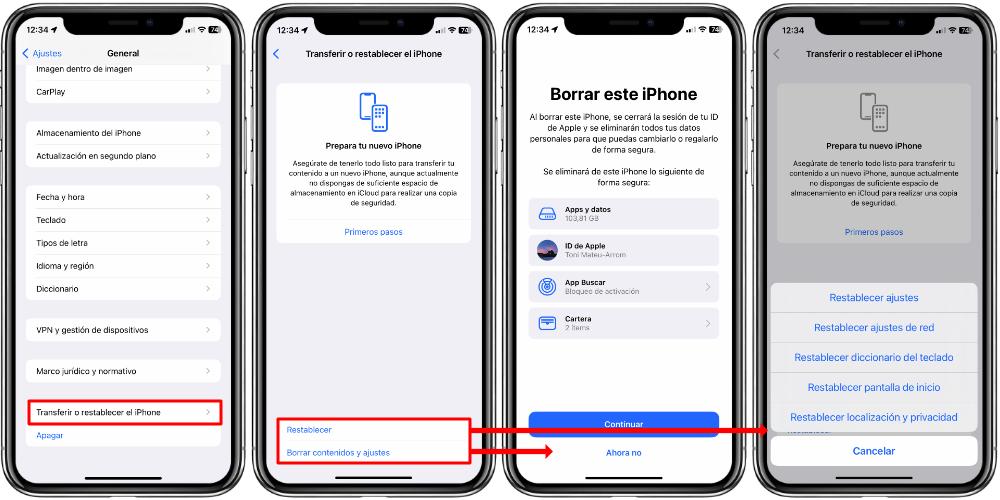
Formatea sólo lo que te interesa
Si no quieres llevar a cabo un reseteo completo del dispositivo, en el mismo apartado de Ajustes > General > Transferir o restablecer el iPhone vamos a ver una opción llamada Restablecer. Aquí nos aparecerá una lista de ítems que podremos formatear de forma separada:
- Borrar sólo las configuraciones del iPhone
- Eliminar las configuraciones de red y conexiones
- Restablecer el diccionario del teclado
- Restablecer el orden de los iconos y widgets de la pantalla de inicio
- Reiniciar las preferencias de ajustes de privacidad y servicios de localización
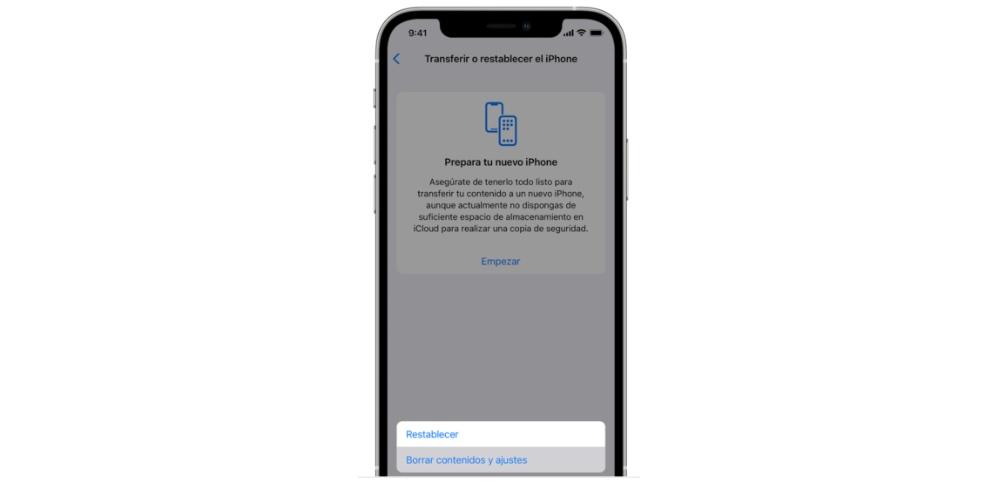
Estos formateos son mucho más rápidos y, en ningún momento, vamos a borrar nada de la memoria local de nuestro dispositivo en cuanto a contenidos, datos y aplicaciones. Tampoco se va a desvincular el iPhone del servicio Buscar, ni tampoco de nuestro ID de Apple.

